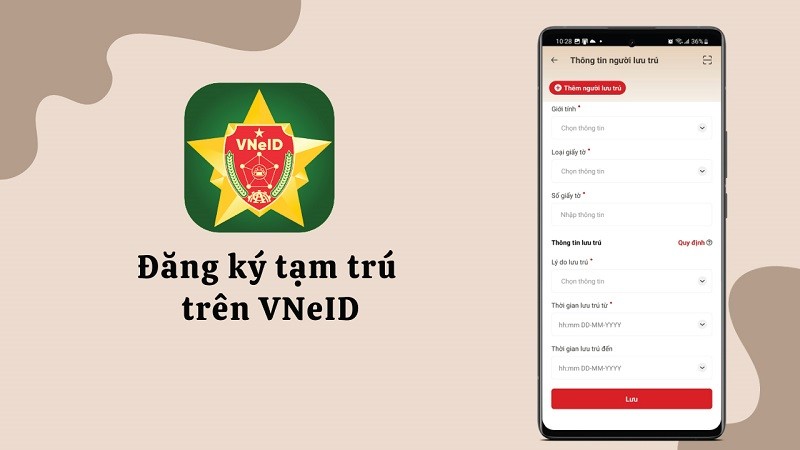 |
Регистрация временного места жительства по VNeID прямо дома — это самый простой и быстрый способ завершить процедуру и сэкономить больше времени. Ниже приведена подробная информация о том, как зарегистрироваться для временного проживания в VNeID, следуйте инструкциям!
Шаг 1: Сначала вам необходимо обновить приложение VNeID до последней версии, перейдя в магазин приложений CH Play или App Store. Затем найдите приложение VNeID и нажмите кнопку «Обновить» (вы можете пропустить этот шаг, если вы обновили приложение до последней версии).
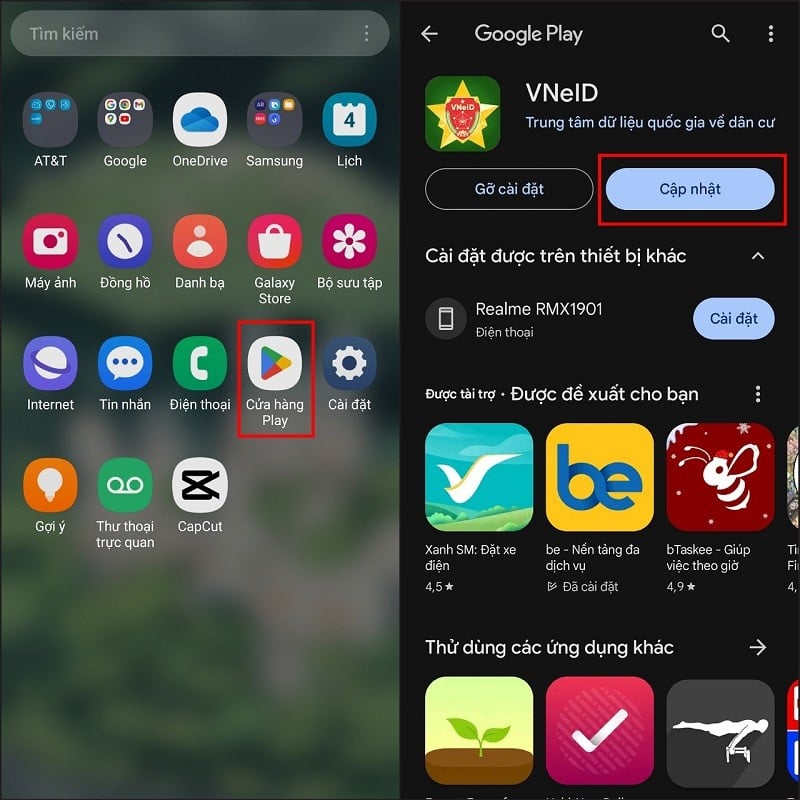 |
Шаг 2: После завершения обновления откройте приложение VNeID на своем телефоне. Введите свой пароль и нажмите кнопку «Войти», чтобы войти в приложение.
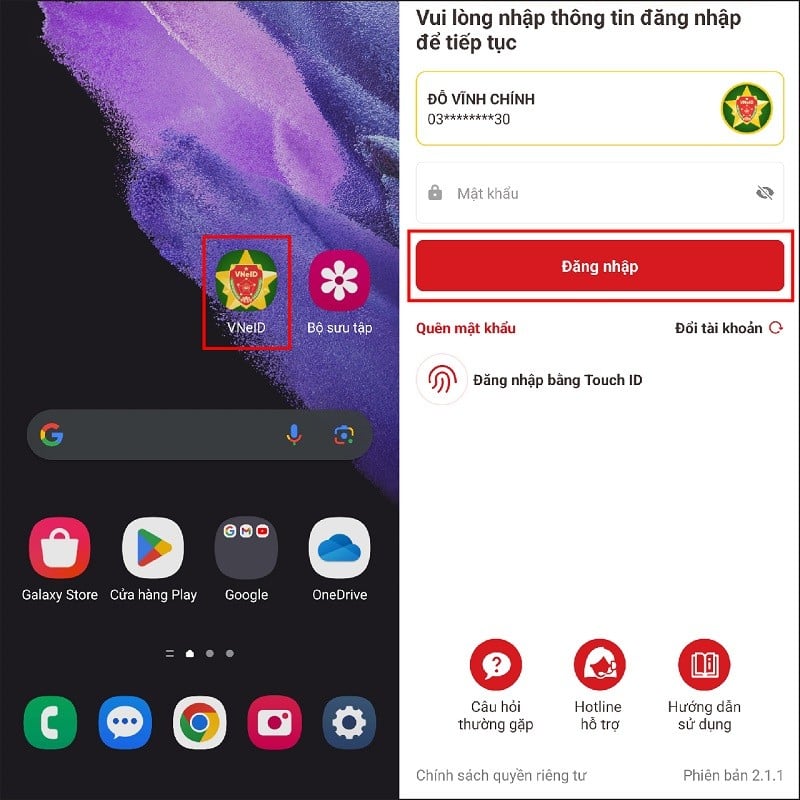 |
Шаг 3: На главной странице приложения VNeID выберите раздел «Административные процедуры», затем нажмите «Уведомление о месте жительства».
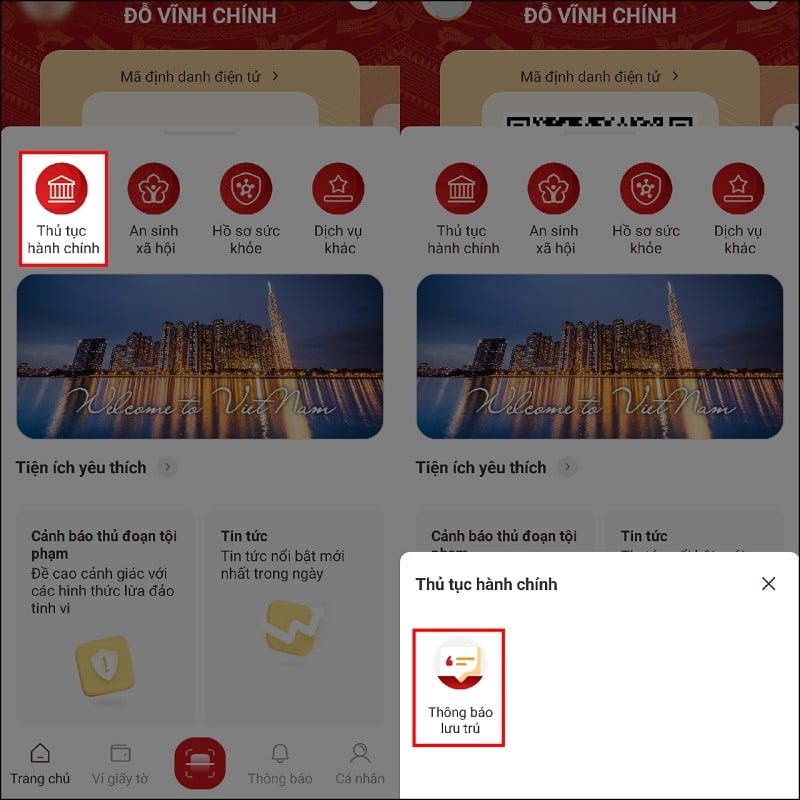 |
Шаг 4: Далее нажмите кнопку «Создать новый запрос», а затем выберите полицейское управление, щелкнув по полю выбора информации в разделе «Адрес агентства».
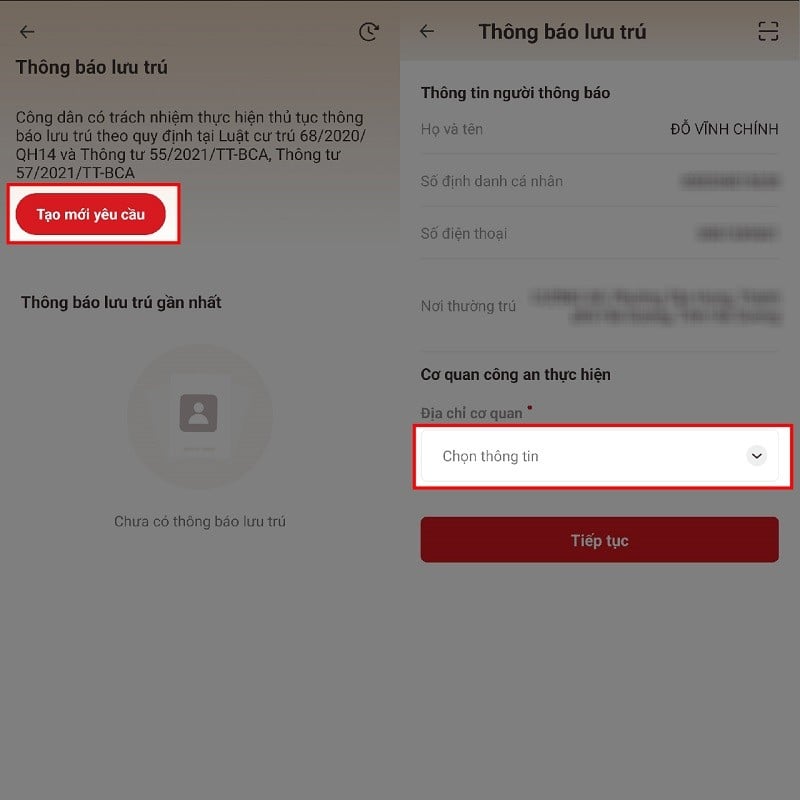 |
Шаг 5: Теперь выберите тип размещения в разделе «Информация о размещении». Затем заполните всю информацию о месте жительства, как показано ниже, и нажмите кнопку «Продолжить», чтобы продолжить регистрацию временного места жительства.
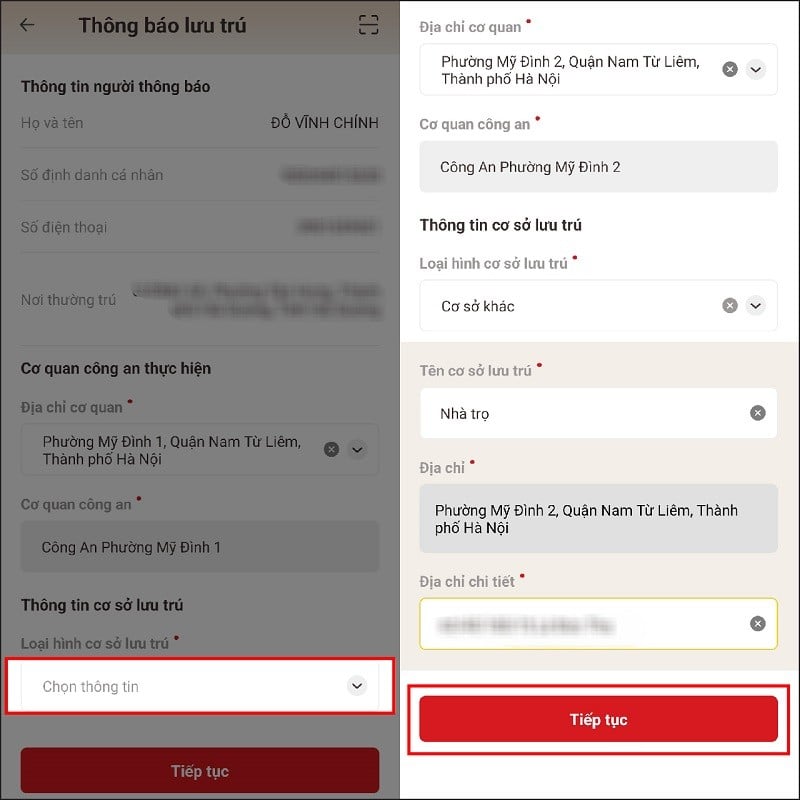 |
Шаг 6: На этом этапе система отобразит уведомление, напоминающее вам, что только что введенную информацию нельзя изменить, поэтому, пожалуйста, проверьте ее, нажав кнопку «Проверить» еще раз, или, если вы уверены, нажмите «Подтвердить», чтобы продолжить. Затем выберите «Добавить жильца», чтобы проверить информацию о жителе.
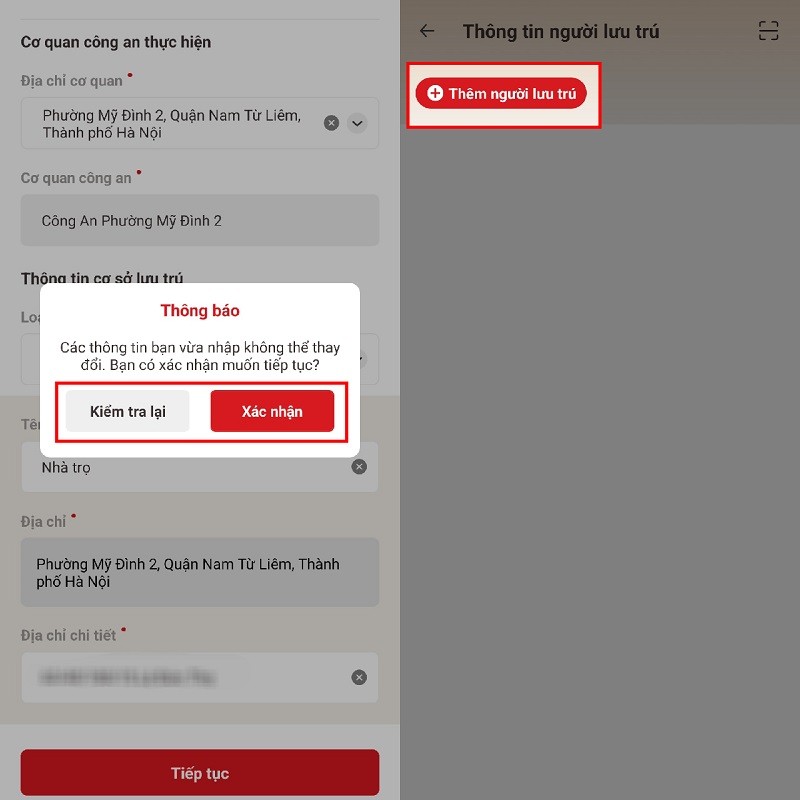 |
Шаг 7: В этом разделе установите флажок «Уведомитель является резидентом» и прокрутите страницу вниз, чтобы заполнить информацию о месте жительства, такую как причина пребывания и продолжительность пребывания. После заполнения вышеуказанной информации просто нажмите кнопку «Сохранить», и все готово.
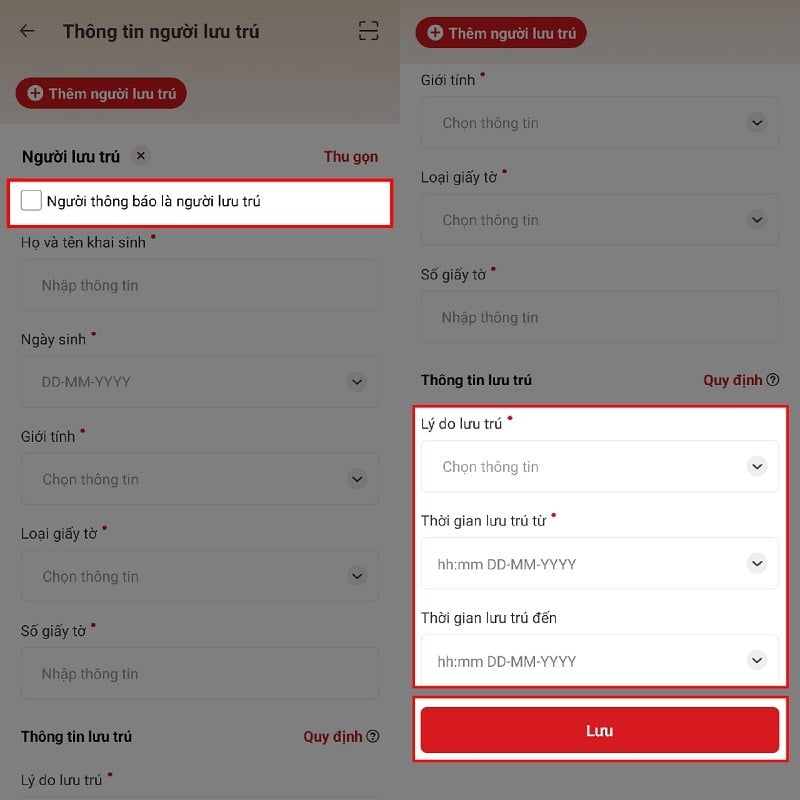 |
Выше приведены инструкции о том, как очень просто зарегистрировать временное место жительства по VNeID, не выходя из дома. Надеюсь, представленная информация окажется для вас полезной.
Источник



![[Фото] Готовы к главным соревнованиям по вьетнамскому настольному теннису](https://vphoto.vietnam.vn/thumb/1200x675/vietnam/resource/IMAGE/2025/5/18/9c547c497c5a4ade8f98c8e7d44f5a41)



![[Фото] Многие молодые люди терпеливо выстраивались в очередь под палящим солнцем, чтобы получить специальное приложение от газеты Nhan Dan.](https://vphoto.vietnam.vn/thumb/1200x675/vietnam/resource/IMAGE/2025/5/18/6f19d322f9364f0ebb6fbfe9377842d3)










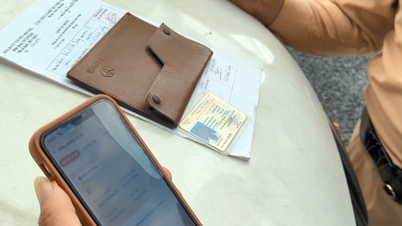




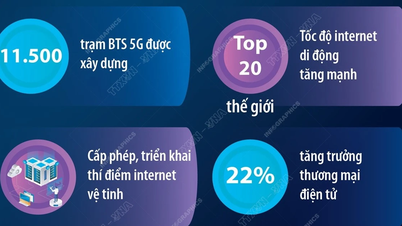














![[Фото] Генеральный секретарь То Лам посещает выставку достижений в развитии частной экономики](https://vphoto.vietnam.vn/thumb/1200x675/vietnam/resource/IMAGE/2025/5/18/1809dc545f214a86911fe2d2d0fde2e8)































































Комментарий (0)